あなたの質問:パスワードなしでWindows 7を再インストールするにはどうすればよいですか?
Windows 7がロックされているコンピューターを工場出荷時にリセットするにはどうすればよいですか?
パート1:Windows7でロックされたコンピューターをリセットする方法
- コンピューターの電源を入れ、Windowsをロードする前に、F8キーを押します。 …
- 次の行を入力します:cd restore andpressEnter。
- コマンドラインrstrui.exeと入力し、Enterキーを押します。
- 開いた[システムの復元]ウィンドウで、[次へ]をクリックして続行します。
21окт。 2019г。
管理者パスワードなしでコンピューターを工場出荷時の設定に復元するにはどうすればよいですか?
管理者パスワードを忘れた場合、どうすればPCをリセットできますか?
- コンピューターの電源を切ります。
- コンピュータの電源を入れますが、起動中は電源を切ります。
- コンピュータの電源を入れますが、起動中は電源を切ります。
- コンピュータの電源を入れますが、起動中は電源を切ります。
- コンピューターの電源を入れて待ちます。
6日。 2016年。
Windows 7で管理者パスワードを忘れた場合はどうすればよいですか?
Windows7管理者パスワードをリセットする方法
- OSをリカバリモードで起動します。
- スタートアップ修復オプションを選択します。
- Utilmanのバックアップを作成し、新しい名前で保存します。 …
- コマンドプロンプトのコピーを作成し、名前をUtilmanに変更します。
- 次回の起動時に、[アクセスのしやすさ]アイコンをクリックすると、コマンドプロンプトが起動します。
- net userコマンドを使用して、管理者パスワードをリセットします。
ロックされているコンピューターを工場出荷時にリセットするにはどうすればよいですか?
- コンピュータの電源を入れるか、再起動します。 …
- 矢印キーを使用して、オプションから[コンピューターの修復]を選択します。 …
- [次へ]をクリックして、管理者としてWindows回復環境にログインします。 …
- 画面の指示に従って、オペレーティングシステムを復元します。
CD/DVDをインストールせずに復元
- コンピューターの電源を入れます。
- F8キーを押し続けます。
- [詳細ブートオプション]画面で、[コマンドプロンプト付きのセーフモード]を選択します。
- Enterキーを押します。
- 管理者としてログインします。
- コマンドプロンプトが表示されたら、次のコマンドを入力します:rstrui.exe。
- Enterキーを押します。
PC Windows 7を工場出荷時にリセットできないのはなぜですか?
工場出荷時の復元パーティションがハードドライブ上になく、HPリカバリディスクがない場合、工場出荷時の復元を行うことはできません。最善の方法は、クリーンインストールを実行することです。 …Windows7を起動できない場合は、ハードドライブを取り外し、USB外付けドライブハウジングに入れます。
Windowsパスワードをバイパスするにはどうすればよいですか?
パスワードなしでWindowsログイン画面をバイパスする
- コンピューターにログインしているときに、Windowsキー+Rキーを押して[実行]ウィンドウを表示します。次に、フィールドにnetplwizと入力して、[OK]を押します。
- このコンピューターを使用するには、[ユーザーはユーザー名とパスワードを入力する必要があります]の横にあるチェックボックスをオフにします。
29日。 2019г。
パスワードなしでHPコンピューターを工場出荷時にリセットするにはどうすればよいですか?
手順1:接続されているすべてのデバイスとケーブルを外します。手順2:HPラップトップの電源を入れるか再起動し、[オプションの選択]画面が表示されるまでF11キーを繰り返し押します。ステップ3:[オプションの選択]画面で、[トラブルシューティング]をクリックします。ステップ4:[RecoveryManager]をクリックします。
デルをきれいに拭いて最初からやり直すにはどうすればよいですか?
システム設定で同じ[このPCをリセット]機能にアクセスし、[開始]を選択します。 [すべて削除]を選択して、コンピューターをワイプします。ファイルのみを削除するか、すべてを削除してドライブ全体をクリーンアップするかを選択できます。プロセスが完了すると、コンピューターは新しいドライブで再起動します。
Windows 7のデフォルトの管理者パスワードは何ですか?
Windows 7オペレーティングシステムには、パスワードがない組み込みの管理者アカウントがあります。そのアカウントは、Windowsのインストールプロセス以降に存在し、デフォルトでは無効になっています。
管理者パスワードを忘れた場合、リセットするにはどうすればよいですか?
ドメインにないコンピューターの場合
- Win-rを押します。ダイアログボックスで、compmgmtと入力します。 mscをクリックし、Enterキーを押します。
- ローカルユーザーとグループを展開し、ユーザーフォルダを選択します。
- 管理者アカウントを右クリックして、[パスワード]を選択します。
- 画面の指示に従ってタスクを完了します。
14янв。 2020г。
ディスクなしでHPラップトップWindows7のパスワードをリセットするにはどうすればよいですか?
このツールを使用して、Windows10/8/7のHPラップトップでパスワードをリセットする方法は次のとおりです。
- Windowsシステムを選択します。
- 作業するユーザーアカウントを選択します。
- [リセット]ボタンをクリックしてから、[再起動]ボタンをクリックします。
- 最後に、ウィンドウがポップアップし、コンピュータが再起動することを警告します。
Windows7のパスワードなしでDellコンピュータをリセットするにはどうすればよいですか?
Dellラップトップを起動し、F8キーを押してWindows 7の[詳細ブートオプション]を開きます。矢印キーを使用して[コマンドプロンプト付きのセーフモード]を強調表示し、Enterキーを押して起動します。 2. Windows 7のウェルカム画面が表示されたら、[管理者]をクリックしてパスワードなしでログインします。
-
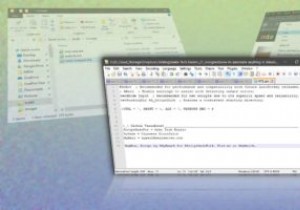 AutoHotkeyを使用してWindowsのすべてを自動化する方法
AutoHotkeyを使用してWindowsのすべてを自動化する方法AutoHotkeyは、Tech Easierを簡単にするのに不思議ではありませんが、これまでは主に事前定義されたソリューションについて話していました。重要なのは、AutoHotkeyは(唯一の)他の誰かが作成したスクリプトを実行するためのプラットフォームではないということです。これは主にスクリプト言語であり、特定のニーズに合わせて独自のソリューションを構築し、Windowsデスクトップで行うすべてのことを自動化できます。 AutoHotkeyは完全なプログラミング言語に進化し、それを使ってアプリを作成できるようになったため、その完全な機能をカバーするには一連の本が必要になります。 この
-
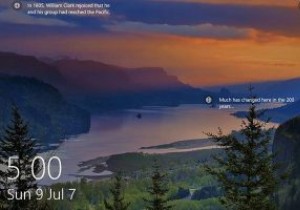 Windows10のログイン画面の画像を変更する方法
Windows10のログイン画面の画像を変更する方法ログイン画面は、Windows 10を開いたときに最初に表示されるものです。ある意味、これはWindowsエクスペリエンスへの小さなウィンドウなので、見栄えを良くしたいと考えています。 以前は、Windows 10が選択したデフォルトのログイン画面からログイン画面を変更するのは非常に複雑でしたが、OSに直接統合された小さな回避策のおかげで、今でははるかに簡単になりました。この簡単な記事では、Windows10のログイン画面の画像を変更する方法を紹介します。 1.まず、デスクトップの空のスペースを右クリックして、[パーソナライズ]をクリックします。 2.次に、左側のペインで[ロック画
-
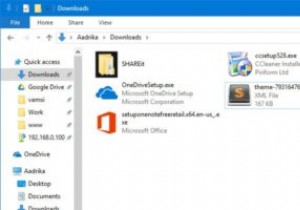 Windows10でフォルダアイコンの後ろの黒い背景を修正する方法
Windows10でフォルダアイコンの後ろの黒い背景を修正する方法Windows 10ファイルエクスプローラーは、中アイコン、大アイコン、特大アイコン、コンテンツなど、いくつかの異なるスタイルでファイルとフォルダーを表示できます。ファイルまたはフォルダーアイコンのスタイルを小、中、または特大に設定すると、実際のフォルダアイコンの後ろに黒い背景が表示される場合があります。これはかなり醜く見えます、そしてあなたがどんなにリフレッシュしても、黒い背景は消えません。この問題に直面している場合は、Windows10ファイルエクスプローラーのフォルダーアイコンの背後にある黒い背景を修正する方法を次に示します。 ディスククリーンアップツールの使用 フォルダアイコンの背後
